教你win10电脑怎么修改开机密码
"win密码修改"
"电脑开机密码教程"
"win开机密码设置"
为了保护电脑数据,我们往往会给电脑设置开机密码防止信息泄露。不过有网友给自己的win10电脑设置了比较复杂的密码,每次开机输入都比较麻烦,而且容易忘记,因此想修改win10开机密码。下面小编将为大家介绍一下如何修改win10电脑的启动密码。
具体的步骤如下:
1、点击Win10的“开始”按钮,继续点击“设置”选项。
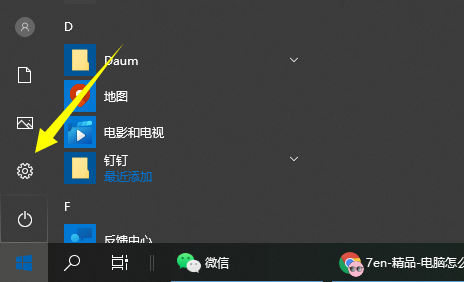
2、点击“账户”选项。
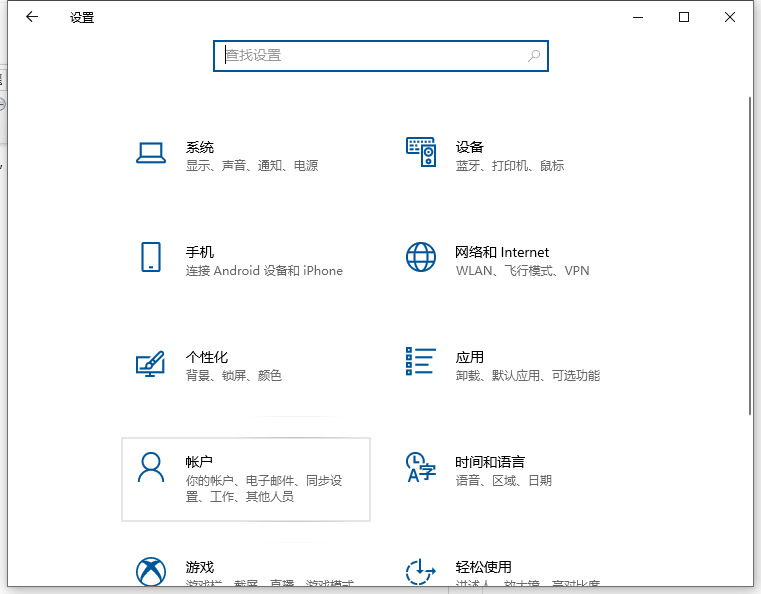
3、点击左侧的“登录选项”,接着在“密码”选项下点击“更改”。
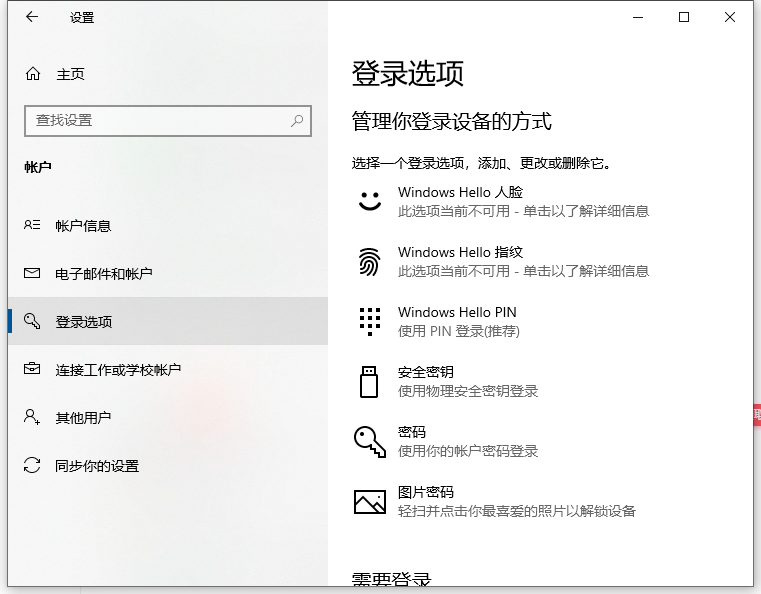
4、首先会弹出窗口输入当前的密码。
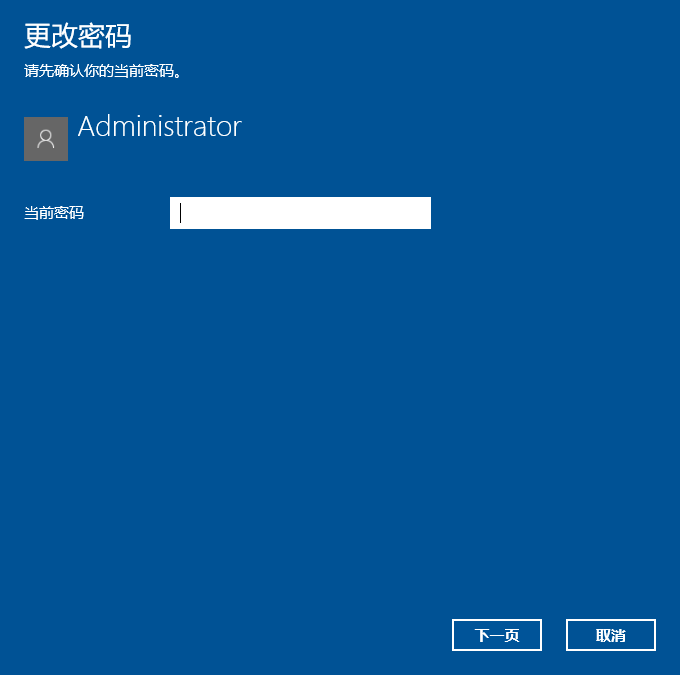
5、点击下一步后,可设置新的密码。
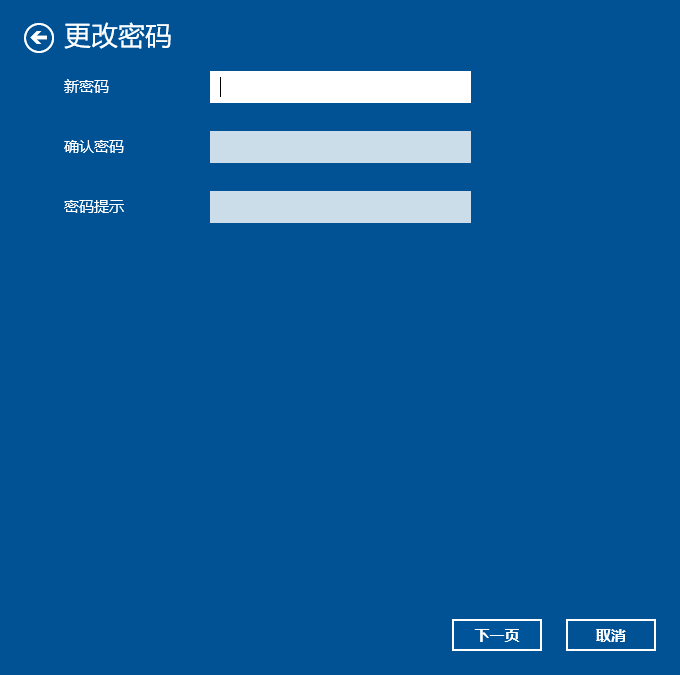
以上便是修改win10电脑开机密码的方法,有需要的小伙伴可以按照教程去操作。
以上是教你win10电脑怎么修改开机密码的详细内容。更多信息请关注PHP中文网其他相关文章!
本站声明
本文内容由网友自发贡献,版权归原作者所有,本站不承担相应法律责任。如您发现有涉嫌抄袭侵权的内容,请联系admin@php.cn

热AI工具

Undresser.AI Undress
人工智能驱动的应用程序,用于创建逼真的裸体照片

AI Clothes Remover
用于从照片中去除衣服的在线人工智能工具。

Undress AI Tool
免费脱衣服图片

Clothoff.io
AI脱衣机

AI Hentai Generator
免费生成ai无尽的。

热门文章
R.E.P.O.能量晶体解释及其做什么(黄色晶体)
4 周前
By 尊渡假赌尊渡假赌尊渡假赌
R.E.P.O.最佳图形设置
4 周前
By 尊渡假赌尊渡假赌尊渡假赌
刺客信条阴影:贝壳谜语解决方案
2 周前
By DDD
R.E.P.O.如果您听不到任何人,如何修复音频
4 周前
By 尊渡假赌尊渡假赌尊渡假赌
R.E.P.O.聊天命令以及如何使用它们
4 周前
By 尊渡假赌尊渡假赌尊渡假赌

热工具

记事本++7.3.1
好用且免费的代码编辑器

SublimeText3汉化版
中文版,非常好用

禅工作室 13.0.1
功能强大的PHP集成开发环境

Dreamweaver CS6
视觉化网页开发工具

SublimeText3 Mac版
神级代码编辑软件(SublimeText3)





